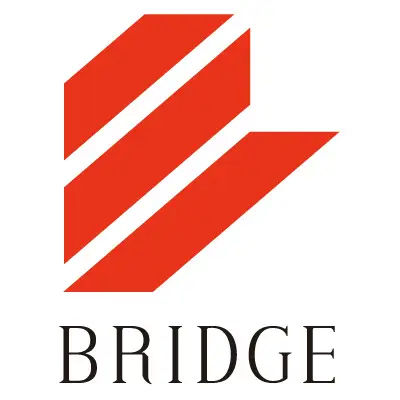GoogleサービスのGoogle Search Consoleがベータ版から正式版に昇格しましたが、Web担当者の皆さまはご存じでしょうか。
Google Search ConsoleはWebサイトの改善やSEO対策において、非常に役に立つGoogleの無料ツールのため、是非Webサイトの改善に活用したいところですが、実際使い方が分からず設定・導入だけして終わりという方もいらっしゃるのではないでしょうか。
そこで今回はGoogle Search Consoleをあまり活用できていないご担当者向けに、ここだけ見ておけばSEOの改善点が分かるポイントと新しくなったGoogle Search Consoleの代表的な3つの機能をご紹介いたします。
現時点では、新旧Google Search Consoleのうち片方にしかない項目もありますので、必要に応じて併用してご利用いただければと思います。記事を参考に、貴社でもGoogle Search Consoleを活用してみてください。
目次
1)Google Search Consoleを活用する
・Google Search Consoleとは
・ここだけ見れば、SEO改善点が分かる10の項目
2)新しくバージョンアップした3つの機能
・検索パフォーマンス
・URL検査
・対象範囲(インデックス カバレッジ レポート)
3)まとめ
1)Google Search Consoleを活用する
Google Search Consoleとは
Google Search ConsoleはGoogle検索におけるサイトのパフォーマンスを監視、管理できる無料サービスです。Google Search Consoleの管理画面で、サイト流入に至った検索キーワードの表示回数やクリック数だけでなく、Googleにサイトがどのように認識されているのか確認することができますので、検索順位の向上や検索結果画面での表示内容を調整する際に、どこを改修すればいいかが見えてきます。
ここだけ見れば、SEO改善点が分かる10の項目
(1)HTMLの改善
■バージョン・項目の場所
バージョン : 旧Google Search Consoleのみ
項目の場所 : 旧Google Search Console 検索での見え方 > HTMLの改善
■概要
タイトルタグ、メタディスクリプションなどの問題を確認することができます。メタデータが重複していたり、長かったり、短かったりするデータを自動抽出してくれます。
Googleは各ページに固有のメタデータ、タイトルタグをつけることを推奨していますので、抽出されているページがあれば、修正をしましょう。
■ここで分かるSEO改善点
・タイトルタグの問題
・メタディスクリプションの問題
・インデックス負荷コンテンツの問題
(2)検索アナリティクス
■バージョン・項目の場所
バージョン : 新旧Google Search Console
項目の場所 :
新Google Search Console 検索パフォーマンス
旧Google Search Console 検索トラフィック > 検索アナリティクス
■概要
WebサイトのGoogle 検索でのパフォーマンスを確認することができます。具体的にどのような検索キーワード(検索クエリ)で訪れているのかだけでなく、クリック数、表示回数、CTR(クリック率)、掲載順位などを調べることができます。
■ここで分かるSEO改善点
・クリック数
・表示回数
・CTR
・掲載順位
(3)サイトへのリンク
■バージョン・項目の場所
バージョン : 新旧Google Search Console
項目の場所 :
新Google Search Console リンク
旧Google Search Console 検索トラフィック > サイトへのリンク
■概要
Webサイト・ページの外部リンクを確認することができます。リンク数の最も多いリンク元、最も多くリンクされているコンテンツなど確認することができます。
■ここで分かるSEO改善点
・リンク数の最も多いリンク元
・最も多くリンクされているコンテンツ
・アンカーテキスト
(4)内部リンク
■バージョン・項目の場所
バージョン : 旧Google Search Consoleのみ
項目の場所 :
旧Google Search Console 検索トラフィック > 内部リンク
■概要
Webサイトの内部リンクの数を確認することができます。内部リンクはページの重要度を表しているため、主要なページの内部リンクの数が少ない場合は、Webサイト内の導線を見直す必要があります。
■ここで分かるSEO改善点
・内部リンク数の多いページ
・指定したページの内部リンク数
(5)手動による対策
■バージョン・項目の場所
バージョン : 新旧Google Search Console
項目の場所 :
新Google Search Console 手動による対策
旧Google Search Console 検索トラフィック > 手動による対策
■概要
Googleのガイドラインに反しているページはGoogleからサイト評価や検索順位に対してペナルティを受けます。
「手動による対策」には、Google担当者がサイトを審査し、ガイドライン違反を見つけた場合に表示され、サイトのどういう内容がペナルティに該当してるかが記載されます。手動ペナルティを受けている場合は、SEO順位も著しく低下するため早急に対応する必要があります。詳細は下記をご確認ください。
ウェブマスター向けガイドライン(品質に関するガイドライン)について
■ここで分かるSEO改善点
・ペナルティに該当している理由
・ペナルティの該当ページ
(6)モバイルユーザビリティ
■バージョン・項目の場所
バージョン : 新旧Google Search Console
項目の場所 :
新Google Search Console モバイルユーザビリティ
旧Google Search Console 検索トラフィック > モバイルユーザビリティ
■概要
Webサイトのスマホ表示の際の、ユーザビリティに関する問題を確認することができます。
GoogleはPCよりもスマホで閲覧する際のサイトの使いやすさ、見やすさを重視しているため、今後はスマホファーストで画面設計を考える必要があるため、押さえておきたい項目になります。
■ここで分かるSEO改善点
・エラーが検出されているページと解決方法
※主なエラー内容は以下
互換性のないプラグインを使用しています
ビューポートが設定されていません
ビューポートが「端末の幅」に収まるよう設定されていません
コンテンツの幅が画面の幅を超えています
テキストが小さすぎて読めません
クリックできる要素同士が近すぎます
(7)インデックスステータス
■バージョン・項目の場所
バージョン : 新旧Google Search Console
項目の場所 :
新Google Search Console 対象範囲(インデックス カバレッジ レポート)
旧Google Search Console 検索トラフィック > インデックスステータス
■概要
Webサイト内でインデックスされているページを確認することができます。
インデックスとは、Googleのクローラーが取得した情報をデータベースに格納することを指します。クローラーは、Web上のファイルを収集するプログラムになります。クローラーがWebサイトを回遊することで、Google検索結果にページが表示されるようになります。
■ここで分かるSEO改善点
・インデックスに登録されたサイト内の URL の総数
・robots.txt によりブロックされた URL
・削除されたURL
(8)クロールエラー
■バージョン・項目の場所
バージョン : 旧Google Search Console
項目の場所 : 旧Google Search Console クロール > クロールエラー
■概要
クロールエラーとは、GoogleのクローラーがWebサイトに訪れた際に、404ページなどのエラーによってクロールできなかった際のエラーです。クロールエラーが起きているページを確認することができます。自動で優先度が振られるため、抽出しているページがある場合は、優先度に応じて対策を行いましょう。
■ここで分かるSEO改善点
・サイトエラー
・URLエラー
(9)Fetch as Google
■バージョン・項目の場所
バージョン : 新旧Google Search Console
項目の場所 :
新Google Search Console URL検査
旧Google Search Console クロール > Fetch as Google
■概要
Googleに対してインデックスの依頼をすることができます。
新規ページを作成した場合など、インデックスされてGoogleの検索結果に表示されるようになるまでに時間がかかるため、Googleにインデックスの依頼をすることでGoogleからのサイト情報収取を促すことができます。
■ここで分かるSEO改善点
・Googleに対してインデックスの依頼
・Googleに対してインデックスの依頼のステータス・エラー内容
(10)サイトマップ
■バージョン・項目の場所
バージョン : 新旧Google Search Console
項目の場所 :
新Google Search Console サイトマップ
旧Google Search Console クロール > サイトマップ
■概要
サイトマップとは、Webサイト内のページ構成を一覧化したファイルになります。このサイトマップをGoogleに送信することで、サイトの各ページがGoogleに正しくインデックスされやすくなります。特に新規ページ数が多い場合などは、必ずサイトマップをGoogleに送信するようにしましょう。
定期的にサイトマップを送信することで、インデックスされていないページが発生しないようにしましょう。
■ここで分かるSEO改善点
・サイトマップの送信、テスト、再送信
・サイトマップの削除
2)新しくバージョンアップした機能
(1)検索パフォーマンス
■バージョン・項目の場所
バージョン : 新旧Google Search Console
項目の場所 :
新Google Search Console 検索パフォーマンス
旧Google Search Console 検索トラフィック > 検索アナリティクス
■概要
旧Google Search Consoleの「検索アナリティクス」が「検索パフォーマンス」に名称が変更して、機能もバージョンアップしています。
特に日付の期間指定では、3カ月しかできなかったのが16カ月までできるようになっています。
■ここで分かるSEO改善点
・合計クリック数
・合計表示回数
・平均CTR
・平均掲載順位
・クエリ
・ページ
・国
・デバイス
(2)URL検査
■バージョン・項目の場所
バージョン : 新旧Google Search Console
項目の場所 :
新Google Search Console URL検査
旧Google Search Console クロール > Fetch as Google
■概要
旧Google Search Consoleの「Fetch as Google」のバージョンアップした機能になります。Webサイト内のページ単位でGoogleにインデックスされているかどうか確認することができます。
■ここで分かるSEO改善点
・インデックスされているかどうか
・ページソースの表示、インデックス依頼
・対象範囲(サイトマップ、参照元ページ)の確認
・クロール状況の確認
・モバイルユーザビリティの確認
(3)対象範囲(インデックス カバレッジ レポート)
■バージョン・項目の場所
バージョン : 新旧Google Search Console
項目の場所 :
新Google Search Console 対象範囲(インデックス カバレッジ レポート)
旧Google Search Console 検索トラフィック > インデックスステータス
■概要
旧Google Search Consoleの「インデックスステータス」と「ブロックされたリソース」から「対象範囲(インデックス カバレッジ レポート)」へと変更されました。
インデックスエラーが起きているページを一覧で表示し、その原因を確認することができます。
■ここで分かるSEO改善点
・どのページがインデックス登録されているか
・インデックス登録できなかったページの問題、修正方法
※各項目について
エラー:インデックスに登録されていません。
警告:インデックスに登録されているか、最近まで登録されていましたが問題があります。
除外:なんらかの理由によって、インデックスに登録されていません。
有効:ページはインデックスに登録されています。
3)まとめ
ベータ版から正式版に昇格したGoogle Search Consoleですが、
完璧なバージョンではなく旧Google Search Consoleにしか無い機能もありますので、
今後は新旧を併用して利用することが必要になります。
しかしながら、前述したように無料ツールとは思えないほど、非常に役に立つ機能が揃っていますので、活用することによって自社Webサイトの改善を効率的に実施することができます。
Google Search Console上で発見した問題などで不明点等ありましたら、ブリッジにご相談くださいませ。
お問い合わせ